- Откройте вкладку Кривая > панель Создать > Дуга > Вписанные.
- Введите первую точку для определения начала дуги.
Вы также можете выбрать объект, чтобы задать начальную касательную дуги.
"Эластичная" рамка (в форме дуги) привязывается к начальной точке
 и курсору
и курсору  . При перемещении курсора эластичная рамка тоже перемещается. PowerShape ожидает ввода следующей точки.
. При перемещении курсора эластичная рамка тоже перемещается. PowerShape ожидает ввода следующей точки.
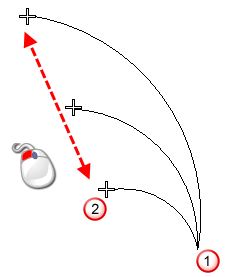
- Введите вторую точку для определения конца дуги.
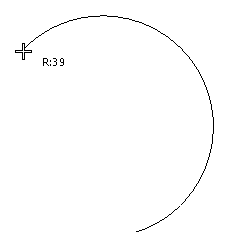
Также можно выбрать объект, чтобы определить конец касательной к дуге.
Обратите внимание, что "эластичная" дуга зафиксирована на концах. При перемещении мыши эластичная рамка отображает форму дуги, как если бы курсор был третьей точкой. Радиус также отображается и обновляется при перемещении мыши. При малых приращениях радиуса, увеличьте вид, при больших - уменьшите.
- Введите третью точку дуги.
После ввода третьей точки появляется диалог Радиус, показывающий значение радиуса для дуги:
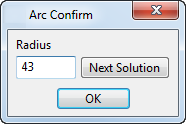
Этот диалог помогает корректировать значения радиуса без перемещения начальной и конечной точек дуги. При создании дуги может быть большего одного решения.
- Нажмите Следующее решение для отображения других решений.
При использовании шага могут возникнуть ситуации, когда необходимый радиус дуги не привязывается. Например, при работе с большим числом сетки и шагом между точками сетки, равным 50, будет сложно ввести радиус 3005. Этот диалог позволяет изменить значение радиуса до 3005.
- Измените значение радиуса дуги, если это необходимо.
- Нажмите кнопку OK.